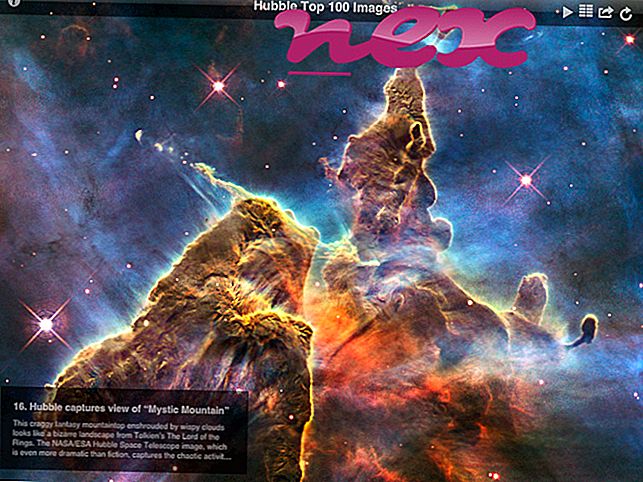Process, kas pazīstams kā ierīces informācijas nodrošinātājs, pieder programmatūrai PMB vai Sony PlayMemories Home (www.sony.com).
Apraksts: PMBDeviceInfoProvider.exe nav būtiska Windows OS un rada salīdzinoši maz problēmu. Fails PMBDeviceInfoProvider.exe atrodas apakšmapē "C: \ Program Files (x86)" (galvenokārt C: \ Program Files (x86) \ Sony \ PMB \ vai C: \ Program Files (x86) \ Sony \ PlayMemories Home \ ). Zināmais faila lielums operētājsistēmā Windows 10/8/7 / XP ir 360 224 baiti (28% no visiem gadījumiem), 398 176 baiti un vēl 16 varianti. Tas ir fona process, un pakalpojuma nosaukums ir PMBDeviceInfoProvider. Pakalpojums ļauj PlayMemories Home sazināties ar ierīci.
Nav informācijas par lietas autoru. Programma nav redzama. Programmatūru var atinstalēt vadības panelī. PMBDeviceInfoProvider.exe ir ar Verisign parakstīts fails. PMBDeviceInfoProvider.exe ir digitāli parakstīts. Tas nav Windows sistēmas fails. Tāpēc tehniskās drošības vērtējums ir 18% bīstams, taču jāņem vērā arī lietotāju atsauksmes.
Šī varianta atinstalēšana: Ja rodas problēmas ar PMBDeviceInfoProvider.exe, varat arī droši noņemt programmu, izmantojot PMB vai PlayMemories Home atinstalēšanas programmu (vadības panelis ⇒ Atinstalēt programmu).
Svarīgi: dažas ļaunprātīgas programmatūras maskējas kā PMBDeviceInfoProvider.exe, it īpaši, ja tās atrodas mapē C: \ Windows vai C: \ Windows \ System32. Tādēļ jums jāpārbauda PMBDeviceInfoProvider.exe process datorā, lai redzētu, vai tas rada draudus. Mēs iesakām drošības uzdevumu pārvaldnieku, lai pārbaudītu datora drošību. Šis bija viens no populārākajiem izdevumiem The Washington Post un PC World .
Tīrs un sakārtots dators ir galvenā prasība, lai izvairītos no PMBDeviceInfoProvider problēmām. Tas nozīmē ļaunprātīgas programmatūras skenēšanu, cietā diska tīrīšanu, izmantojot 1 cleanmgr un 2 sfc / scannow, 3 tādu programmu atinstalēšanu, kuras jums vairs nav vajadzīgas, jāpārbauda, vai nav Autostart programmas (izmantojot 4 msconfig), un Windows 5 automātiskās atjaunināšanas iespējošana. Vienmēr atcerieties veikt periodiskas dublējumkopijas vai vismaz iestatīt atjaunošanas punktus.
Ja rodas kāda faktiska problēma, mēģiniet atsaukt atmiņā pēdējo, ko izdarījāt, vai pēdējo, ko instalējāt, pirms problēma parādījās pirmo reizi. Izmantojiet komandu 6 resmon, lai identificētu procesus, kas izraisa jūsu problēmu. Pat nopietnu problēmu gadījumā, nevis Windows atkārtota instalēšana, labāk ir labot instalāciju vai, operētājsistēmai Windows 8 un jaunākām versijām, izpildīt komandu 7 DISM.exe / Online / Cleanup-image / Restorehealth. Tas ļauj salabot operētājsistēmu, nezaudējot datus.
Lai palīdzētu analizēt PMBDeviceInfoProvider.exe procesu datorā, ir izrādījušās noderīgas šādas programmas: Drošības uzdevumu pārvaldnieks parāda visus Windows operētājsistēmas uzdevumus, ieskaitot iegultus slēptos procesus, piemēram, tastatūras un pārlūka uzraudzību vai Autostart ierakstus. Unikāls drošības riska vērtējums norāda uz iespējamību, ka process varētu būt spiegprogrammatūra, ļaunprātīga programmatūra vai Trojas zirgs. B Malwarebytes Anti-Malware atrod un noņem no cietā diska miega spiegprogrammatūru, reklāmprogrammatūru, Trojas zirgus, taustiņu bloķētājus, ļaunprogrammatūru un izsekotājus.
Saistītais fails:
sechost.dll ctfhost.exe rbmonitor.exe PMBDeviceInfoProvider.exe mahostservice.exe Adobe Cef Helper.exe downloader2.exe agcinvokerutility.exe ose.exe ditto.exe mcps.dll